PPT让答案先隐藏的方法
时间:2023-04-11 10:57:37作者:极光下载站人气:440
PPT是很多小伙伴都在使用的一款演示文稿编辑程序,在该程序中我们可以对幻灯片进行内容的添加、模板的替换以及动画的设置,使用起来十分的方便。在使用PPT编辑演示文稿的过程中,很多小伙伴都会遇到需要制作讲解类型文稿的情况,这时我们该怎么得到先出现问题,单击之后再出现答案的效果呢,其实很简单,我们只需要给答案设置一个动画效果,再将动画效果的出现方式改为“单击时”即可。有的小伙伴可能不清楚具体的操作方法,接下来小编就来和大家分享一下PPT让答案先隐藏的方法。
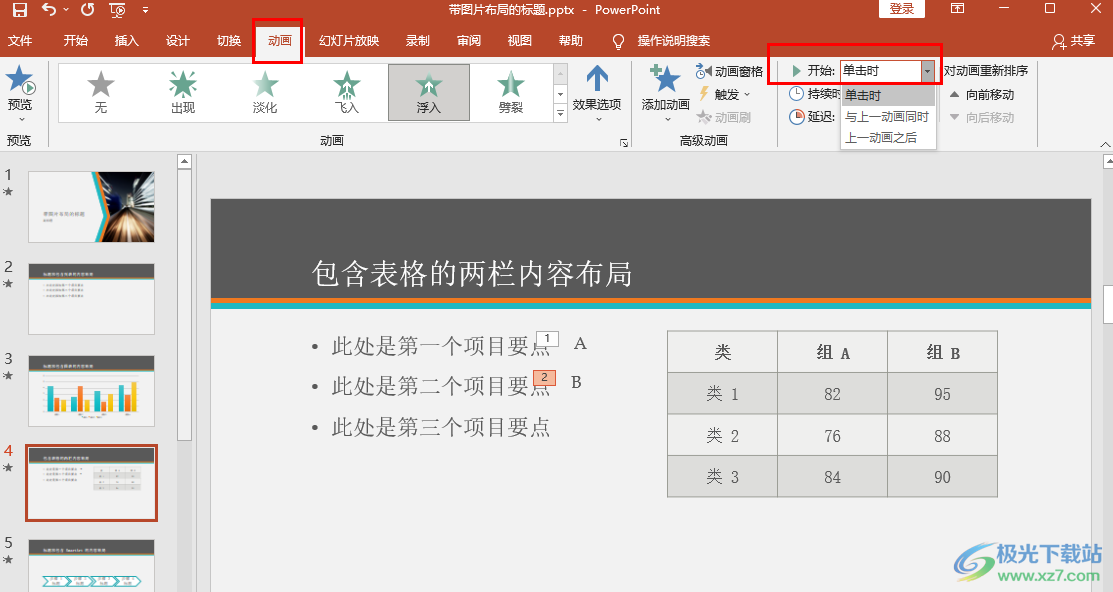
方法步骤
1、第一步,我们先在电脑中找到一个演示文稿,然后右键单击选择“打开方式”,再在打开方式的列表中点击“powerpoint”选项
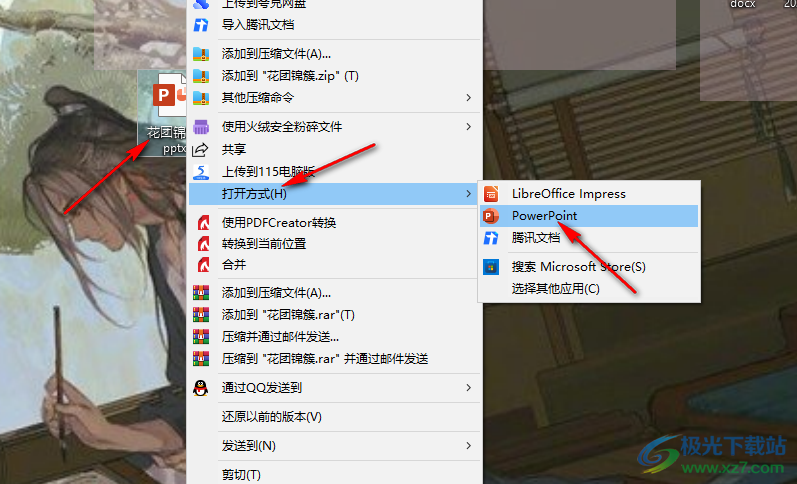
2、第二步,进入PPT页面之后,我们在PPT页面中先点击打开“插入”工具,然后在子工具栏中点击打开“文本框”选项
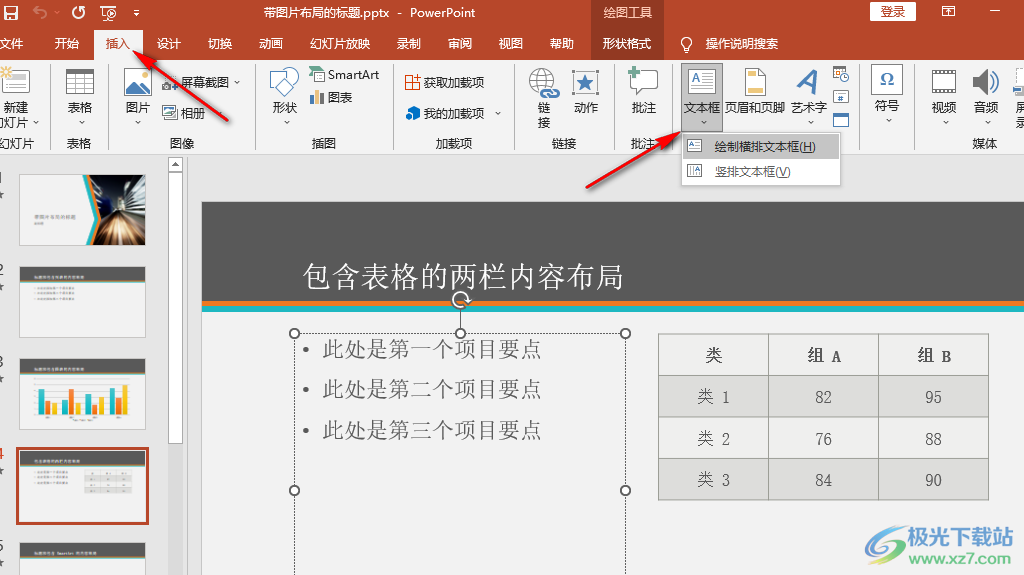
3、第三步,我们将文本框插入幻灯片中,调整好文本框的位置再在文本框中输入自己准备好的答案
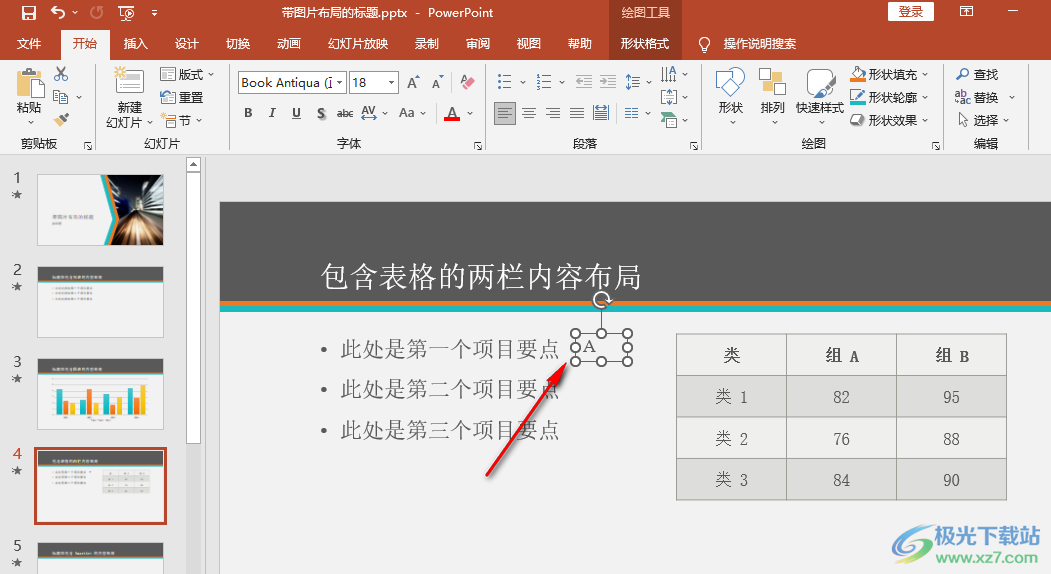
4、第四步,接着我们点击文本框,再打开工具栏中的“动画”工具,并在子工具栏中选择一个动画效果
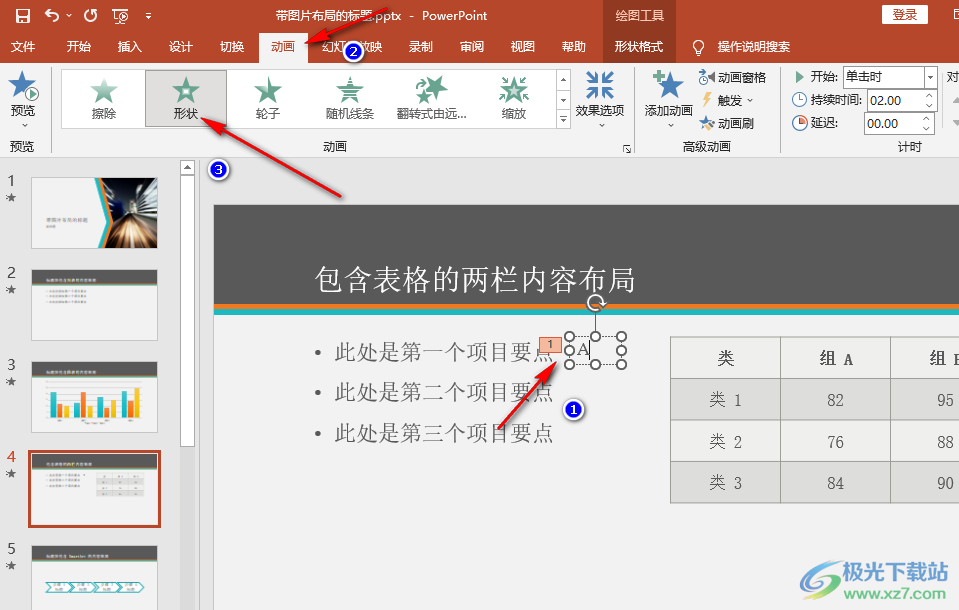
5、第五步,选择好动画效果之后,我们在动画的子工具栏中找到“开始”选项,将该选项设置为“单击时”即可,无论该页幻灯片的答案个数是多少,我们只需要按照顺序重复上述操作即可
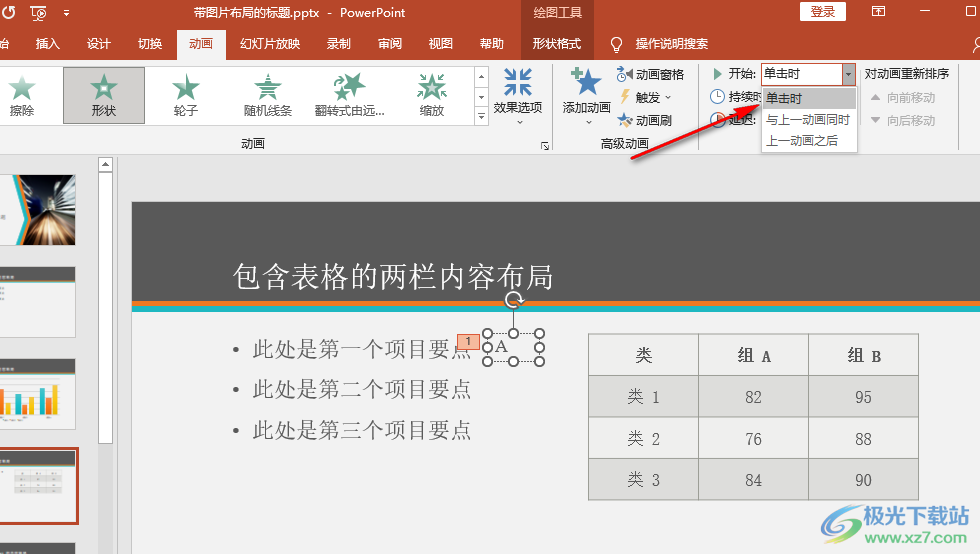
以上就是小编整理总结出的关于PPT让答案先隐藏的方法,我们用PPT打开一个演示文稿,然后在PPT页面中插入文本框并输入答案,接着选中答案并给其设置好出现的动画效果,最后将动画的开始选项设置为“单击时”即可,感兴趣的小伙伴快去试试吧。

大小:60.68 MB版本:1.1.2.0环境:WinXP, Win7, Win10
- 进入下载
相关推荐
相关下载
热门阅览
- 1百度网盘分享密码暴力破解方法,怎么破解百度网盘加密链接
- 2keyshot6破解安装步骤-keyshot6破解安装教程
- 3apktool手机版使用教程-apktool使用方法
- 4mac版steam怎么设置中文 steam mac版设置中文教程
- 5抖音推荐怎么设置页面?抖音推荐界面重新设置教程
- 6电脑怎么开启VT 如何开启VT的详细教程!
- 7掌上英雄联盟怎么注销账号?掌上英雄联盟怎么退出登录
- 8rar文件怎么打开?如何打开rar格式文件
- 9掌上wegame怎么查别人战绩?掌上wegame怎么看别人英雄联盟战绩
- 10qq邮箱格式怎么写?qq邮箱格式是什么样的以及注册英文邮箱的方法
- 11怎么安装会声会影x7?会声会影x7安装教程
- 12Word文档中轻松实现两行对齐?word文档两行文字怎么对齐?
网友评论